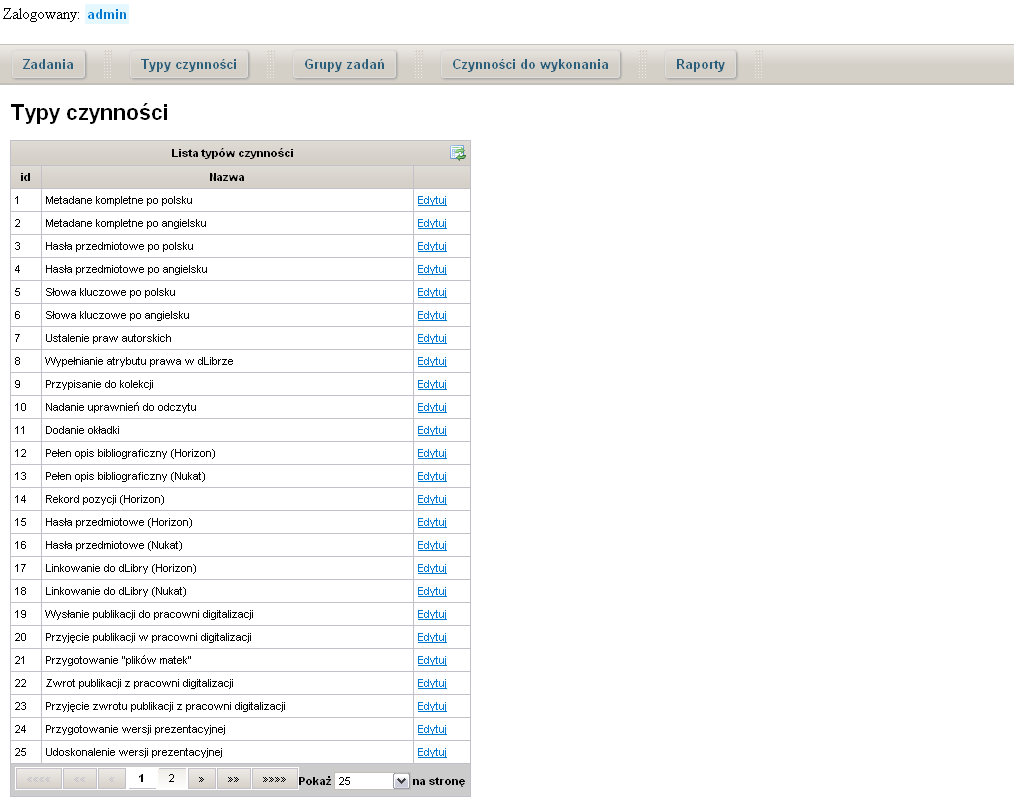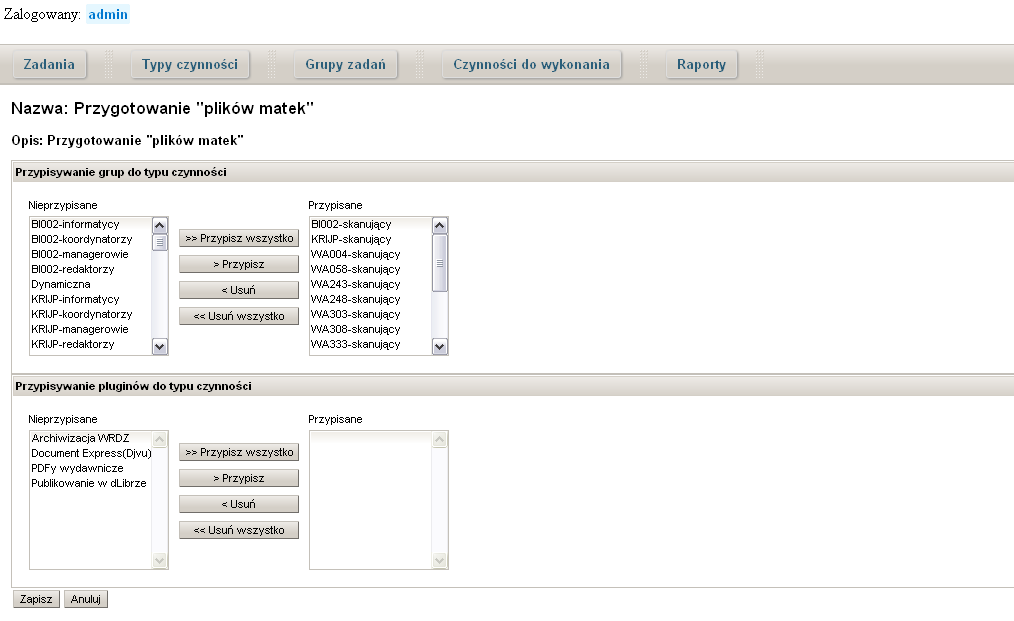...
Pierwszym ekranem pojawiającym się po kliknięciu w opcję „Typy czynności” jest lista wszystkich skonfigurowanych w dystrybucji typów czynności:
W tabeli listy typów czynności przy każdym typie czynności figuruje przycisk „Edytuj”. Kliknięcie w „Edytuj” spowoduje przeniesienie użytkownika do panelu ustawiania listy możliwych wykonawców dla wybranego typu czynności.
Widok edycji typu czynności przedstawia się jak na załączonym obrazku:
Panel podzielony jest na dwie części: „Przypisywanie grup do typu czynności”, „Przypisywanie pluginów do typu czynności”. Pierwsza część odnosi się do grup użytkowników. Druga część odnosi się do procesów automatycznych(automatów). Każda z części zawiera komponent złożony z dwóch ramek – lewej i prawej oraz przycisków służących do przerzucania wartości między ramkami. Ramka po lewej stronie pokazuje pozycje nieprzypisane, ramka z prawej pokazuje pozycje przypisane. Przyciski „>> Przypisz wszystko” oraz „> Przypisz” służą do przerzucania wartości z ramki „nieprzypisane” do ramki „przypisane”, natomiast przyciski „< Usuń” oraz „<< Usuń wszystkie” służy do przerzucania wartości z ramki „przypisane” do „nieprzypisane”. Użytkownik może przenosić dowolną ilość pozycji z jednej ramki do drugiej klikając w nazwę pozycji i klikając w kolejne z przytrzymanym klawiszem „Ctrl” na klawiaturze a następnie klikając w przycisk „> Przypisz” bądź „< Usuń” w zależności od wybranej ramki. Użytkownik może również przenosić całe zawartości ramek klikając w „>> Przypisz wszystko” lub „<< Usuń wszystko”.
...